Maya教案Word下载.doc
《Maya教案Word下载.doc》由会员分享,可在线阅读,更多相关《Maya教案Word下载.doc(50页珍藏版)》请在冰点文库上搜索。
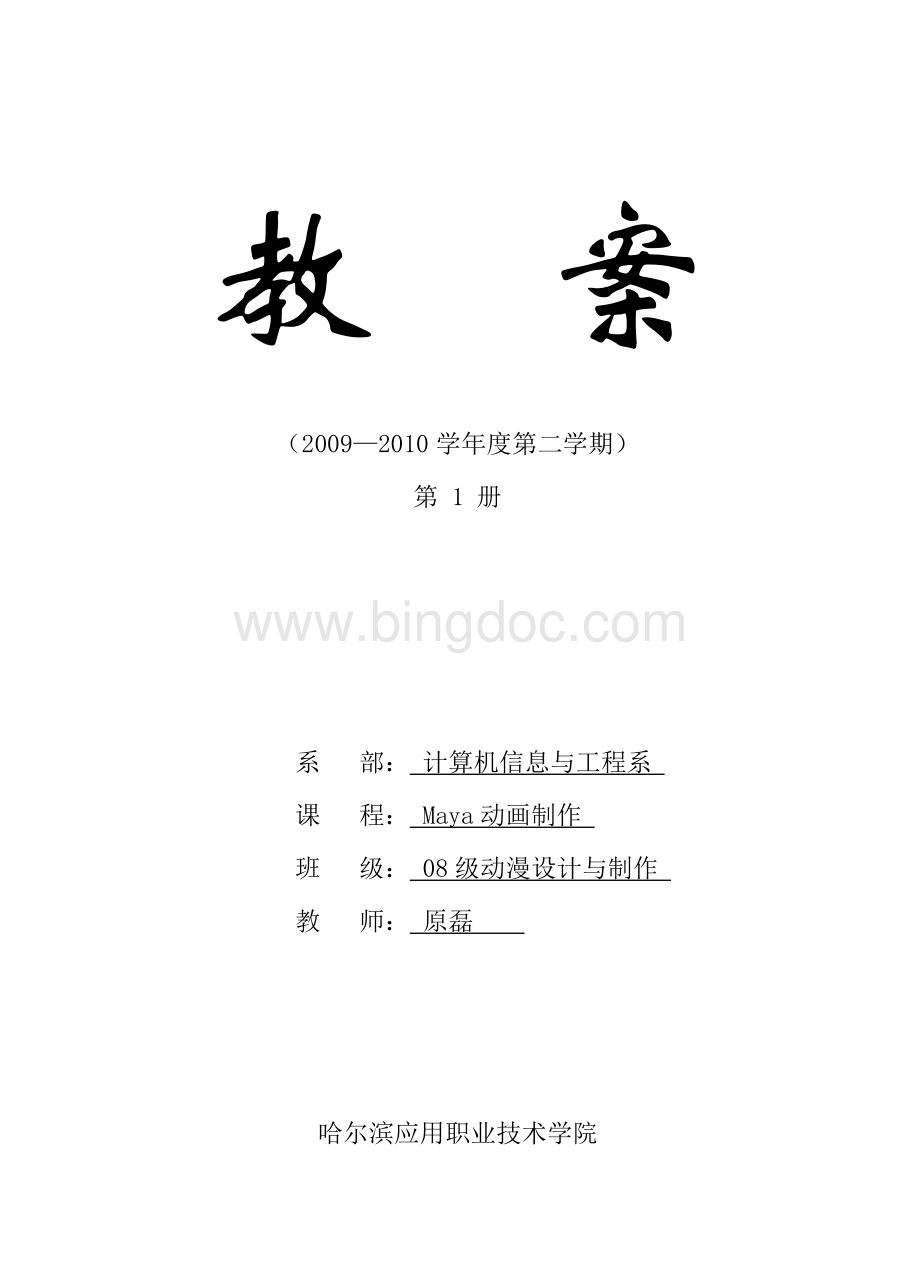
在应用范围方面,广泛应用于广告、影视、工业设计、建筑设计、多媒体制作、游戏、辅助教学以及工程可视化等领域。
拥有强大功能的3DSMAX被广泛地应用于电视及娱乐业中,比如片头动画和视频游戏的制作,深深扎根于玩家心中的劳拉角色形象就是3DSMAX的杰作。
在影视特效方面也有一定的应用。
而在国内发展的相对比较成熟的建筑效果图和建筑动画制作中,3DSMAX的使用率更是占据了绝对的优势。
根据不同行业的应用特点对3DSMAX的掌握程度也有不同的要求,建筑方面的应用相对来说要局限性大一些,它只要求单帧的渲染效果和环境效果,只涉及到比较简单的动画;
片头动画和视频游戏应用中动画占的比例很大,特别是视频游戏对角色动画的要求要高一些;
影视特效方面的应用则把3DSMAX的功能发挥到了极至.
2、三维动画软件Maya
Maya集成了Alias/Wavefront最先进的动画及数字效果技术。
她不仅包括一般三维和视觉效果制作的功能,而且还与最先进的建模、数字化布料模拟、毛发渲染、运动匹配技术相结合。
Maya可在WindowsNI与SGIIRIX操作系统上运行。
在目前市场上用来进行数字和三维制作的工具中,Maya是首选解决方案。
3、XSI最早的三维软件。
全球最著名的数字媒体开发、生产企业,AVID公司于1998年并购了SOFTIMAGE以后,于1999年底推出了全新的一款三维动画软件Softimage|XSI。
现在Softimage包括旗下的XSI、CAT、FaceRobert已经被AutoDesk公司收购。
Softimage至今已有17年的历史,是全球最著名的三维动画软件之一,曾经长时间垄断好莱坞电影特效的制作,在业界一直以其优秀的角色动画系统而闻名。
1999年底推出全新一代的三维动画软件Softimage|XSI,由于其非线性动画的特色及大量的技术改进,使业界再次的刮目相看。
4、lightwave3D
新版的LightWave3D9荣获多项国际艾美奖技术奖项,当今许许多多的好莱坞热门电影如“300壮士”,“海神号”,“达芬奇密码”,“X-Man”x战警第1、2、3集,“Blade”刀锋战士1、2、3集,“Contact”接触未来,“TheDayafterTomorrow”明天过后,“Garfield”加菲猫,“Hellboy”地狱怪客,“Spider-Man2”蜘蛛人第2集,“VanHelsing”凡赫辛…等作品,都大量应用LightWave3D的软件技术来完成动画制作与视觉特效。
而且,LightWave3D9更是大量的背使用于电视,电玩游戏,建筑景观,平面印刷绘图,工业产品设计呈现…等各个领域。
可以说是应用层面的深度与广度最强大的动画特效工具模组。
二、三维动画制作流程
1、概念设计——业内通用的专业动画流程前期制作,内容包括根据剧本绘制的动画场景、角色、道具等的二维设计以及整体动画风格定位工作,给后面三维制作提供参考。
2、分镜故事板——根据文字创意剧本进行的实际制作的分镜头工作,手绘图画构筑出画面,解释镜头运动,讲述情节给后面三维制作提供参考。
3、3D粗模——在三维软件中由建模人员制作出故事的场景、角色、道具的粗略模型,为Layout做准备。
4、3D故事板(Layout)——用3D粗模根据剧本和分镜故事板制作出Layout(3D故事板)。
其中包括软件中摄像机机位摆放安排、基本动画、镜头时间定制等知识。
5、3D角色模型\3D场景\道具模型——根据概念设计以及客户、监制、导演等的综合意见,在三维软件中进行模型的精确制作,是最终动画成片中的全部“演员”。
6、贴图材质——根据概念设计以及客户、监制、导演等的综合意见,对3D模型“化妆”,进行色彩、纹理、质感等的设定工作,是动画制作流程中的必不可少的重要环节。
7、骨骼蒙皮——根据故事情节分析,对3D中需要动画的模型(主要为角色)进行动画前的一些变形、动作驱动等相关设置,为动画师做好预备工作,提供动画解决方案。
8、分镜动画——参考剧本、分镜故事板,动画师会根据Layout的镜头和时间,给角色或其它需要活动的对象制作出每个镜头的表演动画。
9、灯光——根据前期概念设计的风格定位,由灯光师对动画场景进行照亮、细致的描绘、材质的精细调节,把握每个镜头的渲染气氛。
10、.3D特效——根据具体故事,由特效师制作。
若干种水、烟、雾、火、光效在三维软件(maya)中的实际制作表现方法。
11、分层渲染/合成——动画、灯光制作完成后,由渲染人员根据后期合成师的意见把各镜头文件分层渲染,提供合成用的图层和通道。
12、配音配乐——由剧本设计需要,由专业配音师根据镜头配音,根据剧情配上合适背景音乐和各种音效
13、剪辑——用渲染的各图层影像,由后期人员合成完整成片,并根据客户及监制、导演意见剪辑成不同版本,以供不同需要用。
小结:
Maya是一个强大的三维动画图形图像软件,她几乎提供了三维创作中要用到的所有工具,能使您创作出任何可以想象到的造型、特技效果、任何现实中无法完成的工程,小到显微镜才能看到的细胞,大到整个宇宙空间、超时空环境,换句话说您能想到的,她是完全可以办到的。
后记:
3、5
第二节Maya软件安装与界面
Maya软件安装
软件界面认知
Maya软件安装方法
英文软件的安装教程与破解
一、软件安装方法
1、.在c盘建立一个名叫FLEXLM的文件夹。
2、将aw.dat和awkeygen.exe拷贝到FLEXLM。
(aw.dat和awkeygen.exe在安装盘上的Crack文件夹下,最好拷贝到硬盘上备份一下,留着以后重装用。
)
3、安装MAYA。
4、获取网卡物理地址:
按开始菜单选择Autodesk-->
commonutilities-->
FlexLMlicenseutilities,在systemsetting下的Ethernetaddress中显示的就是网卡物理地址。
5、用记事本打开aw.dat。
(打不开,用鼠标右键-打开方式-选择记事本,便可,一定要用记事本,写字板会改变文件的类型)
6、将其中的your_host替换你的物理网卡地址,12位不要敲入“-”“:
”等字符。
(这一步特别要注意,很重要的,如果注册不成功的话复制下面的内容到aw.dat中,覆盖原内容,然后再做第6步。
FEATUREMayaUnltdsgiawd8.000permanentuncounted0\
HOSTID=your_host
7、点将aw.dat拖进注册机里(就是awkeygen.exe,一定要拖进去)运行。
也许有的人可以注册成功,但是一部分人不会成功。
(不成功的。
。
重复5-7步骤吧。
8、选择Autodesk-->
AutodeskMaya8.0-->
licensing
选择"
IhavealicensethatIneedtoinstall下一步Iwouldliketoinstalllicensefromafile"
9.、点browse将其指向AW.DAT。
OK完成。
10、有些可能需要重新启动机器。
二、界面布局
1、栏题栏
2、菜单栏
3、工具栏
状态栏中第一个文字框显示当前模块。
各模块快捷键:
F2动画模块F3Polygons模块F4surfaces模块F5动力学模块F6渲染模块
4、工具架
4、工具箱
常用物体操作工具,依次为,选择、不规则选区选择、移动、旋转、缩放、操纵杆、当前使用工具等。
5、视图栏
视图切换,最下边的按钮是当前视图类型的布局,鼠标左键按住不放可以弹出视图类型选择菜单,从而达到快速改变视图类型。
这一个标准的四视图窗口,正(top)视图、前(front)视图、侧(side)视图和一个透视图(persp)。
视图菜单中的View主要控制摄像机;
Shading控制视图中物体显示方面;
Lighting用来控制灯光在视图中的作用;
Show用来过滤物体在窗口是不显示;
Renderer用来控制渲染视图类型;
Panels控制显示窗口类型。
6、时间线
7、范围滑块
8、命令行:
maya的用户编辑语言,用户可以输入mel语言来代替一些操作。
9、通道栏
对未来国内三维业的发展,需要人才、需要技术经验、需要生产管理流程、更需要附合国情的行业规范,逐步形成大型团队合作,达到产业规模化生产。
3、10
第三节Maya软件基本操作
基本变换命令的使用
软件操作习惯
移动、旋转、缩放命令的使用
命令操作的熟练程度与快捷键的使用
一、视图操作
旋转视图Alt+鼠标左键推拉视图Alt+鼠标左键和中键
移动视图Alt+鼠标中键局部放大Ctrl+Alt+鼠标左键
二、界面控制
窗口和视图设置〓
【Ctrl+A】弹出属性编辑窗/显示通道栏
【A】满屏显示所有物体(在激活的视图)
【F】满屏显示被选目标
【Shift+F】在所有视图中满屏显示被选目标
【空格键】快速切换单一视图和多视图模式
三、基本变换工具
1、选择命令2、移动命令3、旋转命令4、缩放命令
5、操作方法:
(1)先点选要旋转方向的圆圈使其变黄,再移动、旋转、缩放。
(2)如果是同一方向的多个次旋转可到相应视图旋转
(3)在通道栏相应的旋转方向中填入要旋转的数值,如果不知道是哪个轴可以先转一下物体找到旋转轴。
6、常用快捷键
【Insert】轴心变换工具
【W】移动工具
【e】旋转工具
【r】缩放工具操纵杆操作
【Q】选择工具【+、-】减少操纵杆显示尺寸
五、变换工具的修改方法
摆脱2维的思维方式,建立虚拟的3维空间模式。
并逐步掌握Maya的建模方式,最终制作出完美的三维模型。
第四节基本操作方法
简单几何体的创建
文件基本操作
方型几何体的创建与修改
配合变换命令对模型进行创建与修改
一、创建一个新的工程目录
大家都知道一个工程在管理时,分门别类的重要性。
Maya提供了一套完整的工程创建方案,它会自动把你的,场景、贴图、渲染输出、Mel、材质、声音等等文件存放在相应的文件夹中,并且当你再次打开的时候它会自动去搜索这些文件。
请大家记住管理好自己的项目是很有必要的。
找到Newproject命令File/Project/New…
在Name中输入工程名称
点击UseDefaults使用默认名称
点击Accept同意
强调一点的是在Maya中对文件以及任何有关于命名应该尽可能的不要用中文,最好不要用,以免带来不必要的麻烦。
如何设置当前工程?
设置当前工程好处就是使用打开命令时路会默认在当前工程场景目录下。
File/Project/set
在弹出的窗口找到你创建工程的所在目录路径
三、文件基本操作
新建:
File/Newscene(快捷键ctrl+N)
打开:
File/Openscene(快捷键ctrl+O)
保存文件:
File/Savescene(快捷键ctrl+S)
上一步:
Edit/Undo(快捷键ctrl+z)
下一步:
Edit/Redo(快捷键ctrl+Z)
重复操作:
快捷键ctrl+g
四、创建正方型几何体
Create/Polygon(创建poly命令)
五、修改正方型几何体
可以对通道栏中的参数进行修改,可使用中键进行调节
正确理解Maya软件基本知识、基本理论,了解Maya在动画中的重要作用及优势;
掌握三维动画的前期制作部分,学会运用所学知识并与结构学相联系,做出出色的模型。
第二章Polygon建模
第一节基本几何体的创建
polygon模型的建模方法及修改,复制命令
polygon模型的特点
方型几何体的创建与修改,复制命令
配合变换命令对模型进行创建与修改,重复复制
一、标准几何体
1、多边形(Polygon)建模从早期主要用于游戏,到现在被广泛应用(包括电影),多边形建模已经成为先在CG行业中与NURBS并驾齐驱的建模方式。
在电影“最终幻想”中,多边形建模完全有能力把握复杂的角色结构,以及解决后续部门的相关问题(电影“穿越莫比斯环”主要采用的也是Polygon建模),现在没有人会说多边形只能用在游戏里了。
多边形从技术角度来讲比较容易掌握,在创建复杂表面时,细节部分可以任意加线,在结构穿插关系很复杂的模型中就能体现出它的优势。
2、建模:
建立场景,搭建模型
3、Interactivectration:
交互式创建
4、Exitoncompletion:
连续创建
5、球体
6、立方体
二、修改标准几何体
常用修改几何体的参数:
1、Radius:
球体、圆柱体、圆锥体、环状体都用半径来定义大小
2、Axis:
轴向,确定对象的方向
3、Divisions:
段数细分
4、Width:
宽度
5、Height:
长度
6、Ddpth:
高度
三、复制Duplicate
1、普通复制Ctrl+d
2、陈列复制Ctrl+D
3、按距离复制Shitf+d
四、作业
制作桌子
第二节polygon基本使用方法
标准几何体的创建、元素的应用
建模的分类
元素的应用及意义
变换命令配合元素的使用
一、Polygon的概念
多边形就是由多条边围成的一个闭合的路径形成的一个面。
1、顶点Vertex:
线段的端点,构成多边形的最基本元素。
2、边Edge:
就是一条连接两个多边形顶点的直线段。
3、面Face:
就是由多边形的边所围成的一个面。
Maya允许由三条以上的边构成一个多边形面。
(三角面是所有建模的基础。
在渲染前每种几何表面都被转化为三角形面,这个过程称为镶嵌)一般原则,尽量使用三边或四边面。
4、法线Normal:
表示面的方向。
法线朝外的是正面,反之是背面。
顶点也有法线,均匀和打散顶点法线可以控制多边形的平滑外观。
(这点在之后的操作中会具体讲到)
二、Polygon的显示设置:
在Maya中,我们通过许多方式显示多边形的各种元素和数目等,为我们在建模过程中提供许多方便。
Display>
PolygonComponents显示选择的多边形的各种元素。
PolygonDisplay提供更多的多边形显示选项。
常用的选项:
【4】网格显示模式
【5】实体显示模式
【6】实体和材质显示模式
【7】灯光显示模式混合操作
三、Poly命令的元素
1、按住右键选择元素
2、点元素
3、线元素
4、查看元素
5、查看模型
第三节捕捉设置
捕捉命令的三种类型
捕捉命令设置
捕捉poly命令、飞机模型制作
挤出命令的使用
一、捕捉命令
1、捕捉网格:
快捷键X
2、捕捉线:
快捷键C
3、捕捉点:
快捷键V
4、捕捉面
二、飞机三维模型制作
1.eate>
PolygonPrimitives>
Cube建立一个PolygonBox,在通道栏里把SubdivisionsDepth设为7。
2.Mask菜单进入Vertex选择模式,框选所有的顶点,使用缩放和位移工具在侧视图调整形状。
3.视图里使用缩放工具调整形状。
4.Editpolygons>
SplitPolygonTool,在机翼的位置劈开。
5.进入面选择模式,选中两侧机翼位置的面(4个面)。
6.点击EditPolygons>
ExtrudeFace菜单命令,就会出现下面的操纵手柄:
用鼠标拖动小方块对新挤出的面进行相应轴上的缩放(红色X轴,蓝色Z轴,绿色Y轴),拖动箭头就可以移动对新挤出的面,点击蓝色的圆圈,就会出现旋转操纵圆圈,用鼠标点击并拖动这些圆圈就可以在相应的轴上旋转新挤出的面)。
蓝色手柄切换局部坐标和世界坐标。
7.整理机翼的形状,用split工具在机翼上和机身上多加几段。
(光滑后的棱角的弧度和形状和该棱角处的分段数有绝对的关系,一般来讲分段越少,越远离棱角部分,棱角就也越光滑;
分段越多,越靠近棱角部分,就越尖锐。
这个我们在下面就会讲到。
8.相同方法挤出尾翼,调整形状。
9.点击Polygons>
Smooth命令,对飞机模型进行圆滑,可以在右边的通道栏里修改细分的次数。
三、练习:
1.制作沙发模型
【实验要求】
1.充分了解并掌握Polygon的工具属性。
2.观察物体在不同视图的结构变化。
3.注意沙发拐角的结构。
沙发参考图
第二章Polygon建模
第四节汽车胎三维模型制作
poly常用修改命令
制作模型的思路
poly常用修改命令的灵活应用
培养学生独立思考问题,独立解决问题的能,灵活运用命令的能力
一、汽车车胎模型制作
1、首先在Polygon,点击PolygonTorustools,建一个圆环.其参数可以根据自己的需要设定圆环的断面数。
它的段数大家可以自己设置,其实,可以这样想,轮胎的段数主要是看你轮胎的文理而定,所以,在做之前先要观察一下你要做的轮胎。
2、断数定了之后,现在切换到Side视图中把轮胎的形状变变(轮胎的形状不可能有圆环外圈那样的),所以要把它的外圈变成。
如图:
改变外圈之后就要把它的文理调整出来了!
3、调整完后先把它ExtrudeFace,然后选择它的Vertex(点级别)进行编辑,提示:
选择点的时候可以使用Edit->
PaintSelectionTool工具选取点。
4、把选择的点用移动工具向下移动。
在选择相对的点向上移动。
移动后。
最后的调整!
(中间的点)
二、练习:
1.自行车胎模型制作。
【实验要求】
3.注意车胎的防滑面处理
第三章Nurbs建模
第一节Nurbs标准几何体
二、掌握:
Nurbs标准几何体、Nurbs曲线、Nurbs元素
关于Nurbs应用范围
Nurbs标准模型、曲面的创建与修改
CV曲线、EP曲线创建与区别
一、关于Nurbs
Nurbs建模技术在设计与动画行业中占有举足轻重的地位,一直以来是国外大型三维制作公司的标准建模方式,如pixar,PDI,工业光魔等,国内部分公司也在使用Nurbs建模。
他的优势是用较少的点控制较大面积的平滑曲面,以建造工业曲面和有组织的流线曲面见长。
而且Maya在特效,贴图方面对nurbs的支持比较充分,使用nurbs模型在后续工作中会很方便。
不过nurbs对拓扑结构要求严格,在建立复杂模型时会比较麻烦,这需要我们耐心的学习。
二、Nurbs标准几何体
Nurbs标准几何体与polygon标准几何体类似,创建方法Create/NURBSPrimitives/立方体、球体、圆锥体、平面、圆柱等等.
三、Nurbs曲线
Nurbs二维线与3Dmax二维线类似,可以创建圆型、方型、CV曲线、EP曲线、弧线等。
四、Nurbs元素
1、Nurbs曲线元素
(1)编辑点元素
(2)控制点元素(3)定义点元素(4)壳元素
2、Nurbs标准几何体元素
(1)面元素
(2)控制点元素(3)定义曲线元素(4)壳元素
第二节Nurbs曲线编辑
1、CV、EP编辑命令
2、挤出命令
3、旋